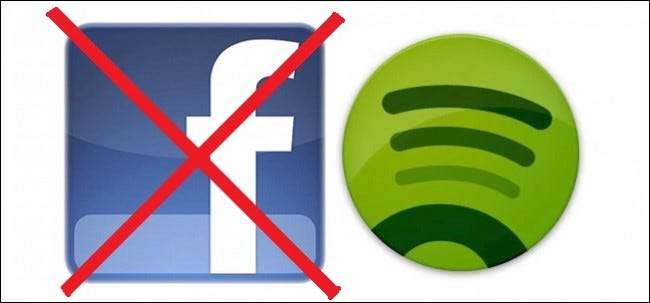
यदि आप मेरी तरह हैं, तो आप अपने फोन या कंप्यूटर पर Spotify स्थापित करने के बाद एक सुबह उठते हैं, जो जमे हुए साउंडट्रैक को सुनने के लिए लोगों का एक समूह आपको मज़ाक उड़ाते हैं, लेकिन सभी को कैसे पता चला कि जब मैं किसी के लिए जाम कर रहा था और देख रहा था जैसा कि बहुत से लोगों को पता नहीं है, डिफ़ॉल्ट रूप से Spotify में कई साझाकरण सेटिंग्स होती हैं जो स्वचालित रूप से आपके फेसबुक वॉल पर न केवल आपके खाते में किसी भी गतिविधि को पोस्ट करेंगी, बल्कि एक फ़ीड में भी जो Spotify क्लाइंट में ही रहती हैं।
यह आपके सभी दोस्तों द्वारा आपके फेसबुक फ्रेंड्स लिस्ट पर देखा जा सकता है, इसलिए यदि आप कुछ ब्रॉडवे म्यूज़िक को रॉक करना चाहते हैं और इसके बारे में दोषी महसूस नहीं करना चाहते हैं, तो यहां स्पॉटिफाई में अपनी गोपनीयता सेटिंग्स को लॉक करने का सबसे अच्छा तरीका है।
अपने स्थानीय फ़ीड के लिए पोस्टिंग से Spotify को रोकें
सम्बंधित: मोबाइल में Spotify और सिंक करने के लिए अपना खुद का संगीत कैसे जोड़ें
जब हम Spotify साझा करने के बारे में बात करते हैं, तो यह जानने में मदद करता है कि वास्तव में दो अलग-अलग तरीके हैं जिनसे ऐप आपकी गतिविधि को दुनिया में प्रसारित करने की कोशिश करेगा। दूर से यह पता लगाने के लिए कि कंपनी को क्यों लगता है कि आप चाहते हैं कि हर कोई यह जानना चाहता है कि आप हर समय क्या सुन रहे हैं, लेकिन किसी भी तरह, यह जानना महत्वपूर्ण है कि किसके साथ साझा किया जा रहा है, और कहां।
यदि आपने केवल अपने ईमेल का उपयोग करके Spotify पर साइन अप किया है, तो वह एकमात्र स्थान Spotify साझा करने का प्रयास करेगा जो एप्लिकेशन के भीतर है। जब आप अपनी प्रोफ़ाइल बनाते हैं, तो आप देखेंगे कि आपके पास एक "फ़ीड" भी है, जो आपके प्रोफ़ाइल वाले किसी भी व्यक्ति को यह देखने की क्षमता देता है कि आप अब क्या खेल रहे हैं और साथ ही पिछले 20 गाने जो प्लेलिस्ट में हैं।
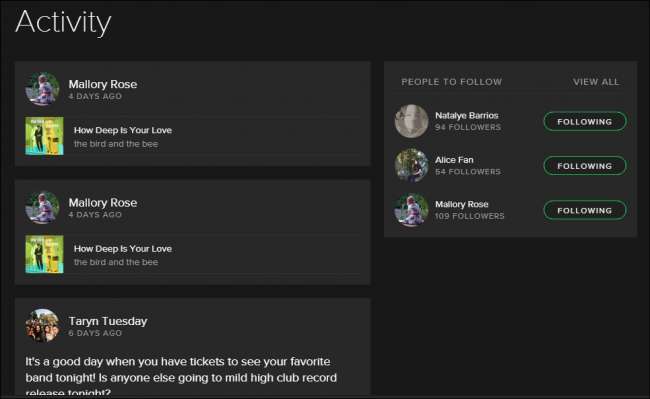
फ़ीड साझाकरण सुविधा को निष्क्रिय करने के लिए, ऊपरी-बाएँ हाथ के कोने में "संपादित करें" टैब पर क्लिक करके अपनी Spotify प्राथमिकताओं में जाकर शुरू करें, फिर "प्राथमिकताएं" चुनें।
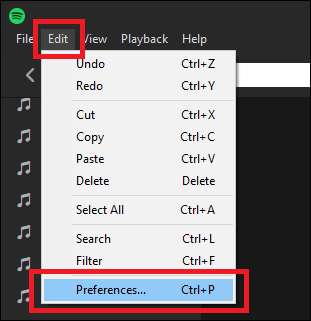
इसके बाद, "सामाजिक" अनुभाग पर जाएँ, जहाँ आपको अपने सभी उपलब्ध साझाकरण विकल्प दिखाई देंगे। स्पॉटिफ़ खाते के अंदर जो देखता है, उसे प्रबंधित करने के दो तरीके हैं: आप या तो "प्रकाशित अपनी गतिविधि को प्रकाशित करें" को बंद कर सकते हैं, जैसा कि नीचे हाइलाइट किया गया है, या कंपनी "निजी सत्र" को चालू करती है।
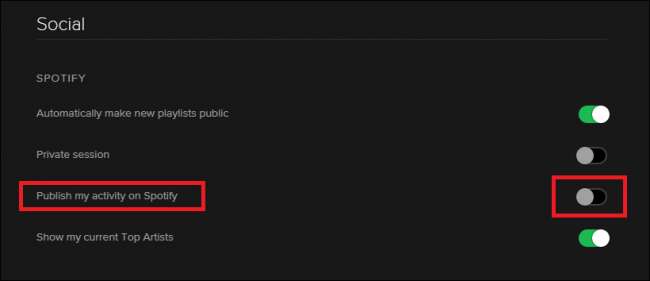
यहां प्राथमिक अंतर यह है कि जब तक आप स्थायी रूप से अपने दोस्तों की गतिविधि फ़ीड से स्थायी रूप से हटा देंगे, जब तक आप इसे वापस चालू नहीं करते हैं, तब तक एक निजी सत्र केवल तब तक सक्रिय रहता है जब तक आपके पास डेस्कटॉप क्लाइंट या ऐप खुला है, या छह घंटे। बिना किसी संगीत के आपके खाते से सुनी जा रही है।
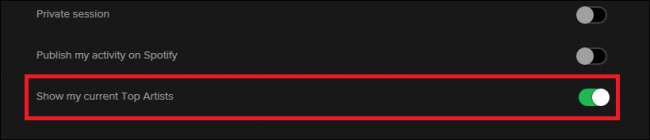
अंत में, सोशल में वह जगह है जहां आपको "मेरे वर्तमान शीर्ष कलाकारों को दिखाएं" विकल्प बदलने का विकल्प मिलेगा, जबकि यह आपके द्वारा सुने जाने वाले सटीक गाने नहीं दिखाएगा, फिर भी अन्य उपयोगकर्ताओं को एक सुराग दे सकता है कि क्या आप इस सप्ताह में सबसे अधिक रहे हैं।
फेसबुक पर शेयरिंग से स्पॉटिफाई को रोकें
सम्बंधित: Apple Music क्या है और यह कैसे काम करता है?
इसके बाद, Facebook पर आप जो कुछ भी करते हैं उसे Spotify साझा करने का मुद्दा है। जैसा कि पिछले भाग में उल्लेख किया गया है, यदि आपने Spotify के लिए साइन अप करने के लिए अपने फेसबुक अकाउंट का उपयोग किया है, तो यह स्वचालित रूप से आपके दोस्तों की सूची में हर व्यक्ति के साथ अंधाधुंध गाने या एल्बमों को साझा करना शुरू करने के लिए विकल्प को चालू करेगा।
यह उन लोगों के लिए एक समस्या हो सकती है, जो अपने खाते को अपनी किशोर बेटी के साथ साझा करते हैं और यह नहीं चाहते हैं कि हर कोई काम कर सके, उन्होंने पिछले दो दिनों में दो बार केटी पेरी की डिस्कोग्राफी के माध्यम से अपना रास्ता बनाया। उस स्थिति से बाहर निकलने के अपने तरीके को स्पष्ट करने से रोकने के लिए आप सोशल टैब में सबसे पहले प्रवेश करके किसी भी स्थिति अपडेट या समयरेखा घटनाओं को पोस्ट करने से रोक सकते हैं।
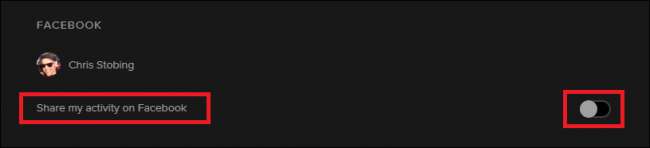
इसके बाद, नीचे सीधे "फेसबुक" अनुभाग ढूंढें, और "फेसबुक पर मेरी गतिविधि साझा करें" को चालू स्थिति में स्विच करें। यदि आप अपनी फ़ेसबुक सेटिंग में अपनी ओर से पोस्ट करने से Spotify को अक्षम कर देते हैं, तो वही प्रभाव प्राप्त किया जा सकता है, हालांकि हम इस मार्ग पर जाने की अनुशंसा नहीं करते हैं क्योंकि जब आप जानबूझकर इसे अपने पोस्ट करना चाहते हैं, तो दोस्तों के साथ एक गीत साझा करना असंभव हो जाता है समय।
ऐप में सेटिंग्स बदलें
यदि आप केवल मोबाइल फॉर्म में Spotify का उपयोग करते हैं, तो आप ऐप के अंदर पहले सेटिंग मेनू खोलकर इन सभी सेटिंग्स को बदल सकते हैं:
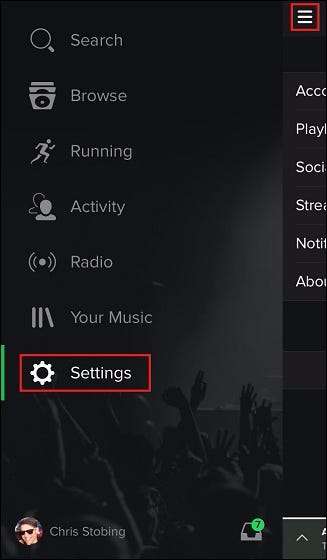
यहां से, सामाजिक टैब पर क्लिक करें:
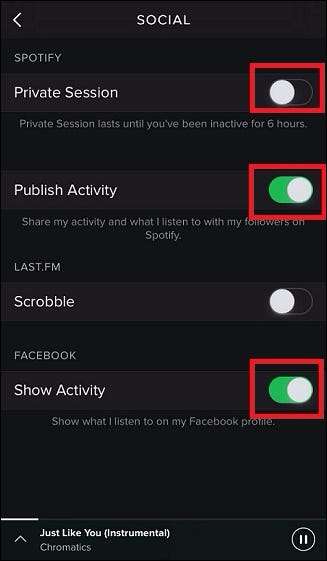
एक बार इस मेनू पर, आपको वही तीन टॉगल दिखाई देंगे जो आपकी संगीत गतिविधि और किस प्लेटफ़ॉर्म पर साझा किए जाते हैं। केवल उन टॉगल को अक्षम करें जिन्हें आप चालू नहीं रखना चाहते हैं, और आप कर चुके हैं!
यद्यपि हम एक ऐसे युग में रहते हैं जहाँ किसी भी इंटरनेट-प्रेमी Spotify श्रोता के लिए आदर्श वाक्य हर समय सब कुछ साझा करता है, यह देखकर कष्टप्रद है कि संगीत सदस्यता सेवा इतना अधिक मानती है कि आप अपने संगीत विकल्पों के बारे में कितना खुला है, इसके बारे में आपको बताए बिना भी। प्रथम। धन्यवाद, उन लोगों के लिए जो अपनी सुनने की आदतों को छाती के करीब रखना पसंद करते हैं, ये सेटिंग्स आपके डेस्कटॉप या फोन पर प्रबंधित करने के लिए सरल हैं।






